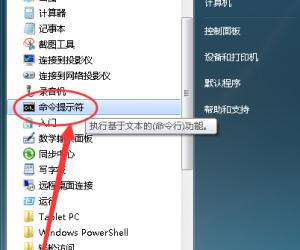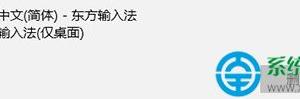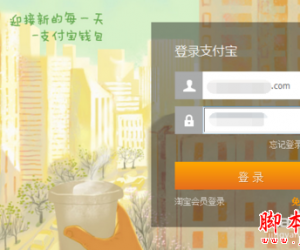电脑如何设置让远程桌面连接自动登录 怎么开启计算机远程桌面自动连接功能
发布时间:2018-01-09 08:50:54作者:知识屋
电脑如何设置让远程桌面连接自动登录 怎么开启计算机远程桌面自动连接功能 我们在使用电脑的时候,总是会遇到很多的电脑难题。当我们在遇到了电脑设置让远程桌面连接自动登录的时候,那么我们应该怎么办呢?今天就一起来跟随知识屋的小编看看怎么解决的吧。
电脑设置让远程桌面连接自动登录的方法:
1、首先第一步我们需要做的就是进入到电脑的桌面上,接着在桌面左下角的位置使用电脑的鼠标对开始菜单按钮进行点击操作,这个时候我们就会看到弹出一个选项列表,直接对运行进行点击操作,这个时候我们需要在里面写入mstsc,按下回车键确认,这个时候我们就打开了远程桌面连接了,继续往下看。
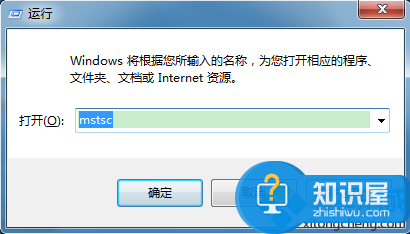
2、当我们在完成了上面的操作步骤以后,现在我们需要做的就是在这个里面写入一个IP地址,接着对页面下方位置的编辑进行点击操作。
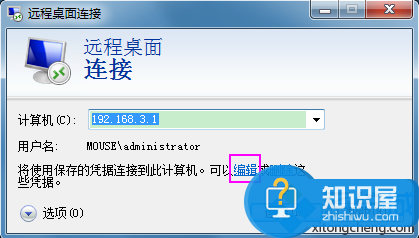
3、现在会跳出一个页面,直接在里面写入密码,接着进行确认即可。
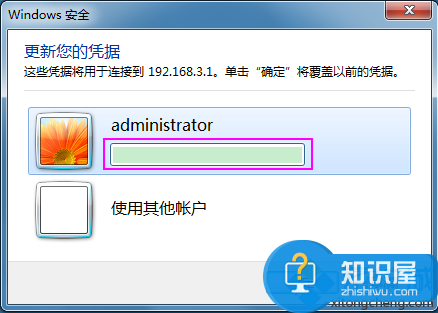
4、现在再一次进入到登录页面中,对连接进行点击,这个时候就会自动的进行登录了。
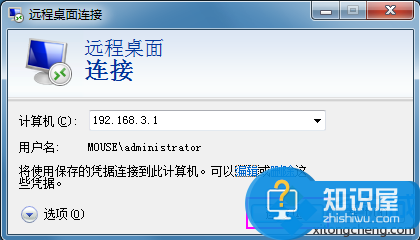
5、当我们不是使用的自己电脑,需要将账户和密码删了,这样就减小了风险。
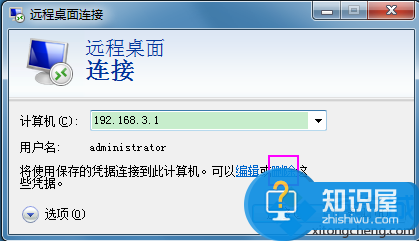
6、我们也能够为远程中的每一个电脑都设置账户和密码,这就是全部的操作过程了,是不是很简单呢?

知识阅读
软件推荐
更多 >-
1
 一寸照片的尺寸是多少像素?一寸照片规格排版教程
一寸照片的尺寸是多少像素?一寸照片规格排版教程2016-05-30
-
2
新浪秒拍视频怎么下载?秒拍视频下载的方法教程
-
3
监控怎么安装?网络监控摄像头安装图文教程
-
4
电脑待机时间怎么设置 电脑没多久就进入待机状态
-
5
农行网银K宝密码忘了怎么办?农行网银K宝密码忘了的解决方法
-
6
手机淘宝怎么修改评价 手机淘宝修改评价方法
-
7
支付宝钱包、微信和手机QQ红包怎么用?为手机充话费、淘宝购物、买电影票
-
8
不认识的字怎么查,教你怎样查不认识的字
-
9
如何用QQ音乐下载歌到内存卡里面
-
10
2015年度哪款浏览器好用? 2015年上半年浏览器评测排行榜!